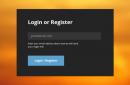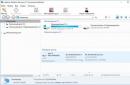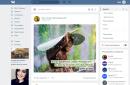Щоб налаштувати обмін з клієнт-банком в 1С Бухгалтерії 8.3, можна звернутися до наших спеціалістів з , або зробити налаштування самостійно, розпочавши з відкриття «Банк та каса-Банківські виписки».
Рис.1
Тут у списку документів тиснемо «ЩЕ-Налаштувати обмін із банком».

Рис.2
Налаштування обміну в 1С з клієнт-банком для кожного р/р фірми передбачає заповнення полів:
- Організація;
- Обслуговуваний банківський рахунок;
- Назва програми. Тут треба вибрати програму, що ідентифікує. Якщо у вказаному списку ви не найменування такої, то треба вибрати будь-яку із наданого списку;
- Прописуємо ім'я файлу, звідки завантажаться операції по р/рах, та файлу, в який завантажаться;
- Кодування. 1С 8.3 може обмінюватися форматами DOS і Windows, тому вказуємо кодування, що відповідає клієнт-банку.
Група реквізитів, які можуть бути проставлені за замовчуванням:
- Група для нових контрагентів
- Статті ДДС.
Внизу вікна:
- У вивантаженнях вказуємо, які документи увійдуть до файлу та контролюватимуться при завантаженні (коректність номера документа та безпека обміну з банком).
- У Завантаженнях справа активуємо автоматичне створення незнайдених елементів (тобто. при завантаженні виписки програма автоматично створюватиме контрагентів, договори, р/рах, які вона не знайшла в довідниках), а також демонстрацію форми «Обмін з банком» перед завантаженням.
- Відзначимо, що після завантаження документи треба проводити автоматично.


Рис.4
Щоб завантажити або вивантажити з клієнт-банку документи, у журналі «Банківські виписки» тиснемо «ЩЕ-Обмін із банком».

Рис.5
Другий варіант - там же натиснути на "Завантажити".

Рис.6
Заходимо у вікно «Обмін із банком».
Вибираємо закладку «Відправка до банку», знаходимо організацію, за якою треба вивантажити документи, банківський рахунок та період, за який ми вивантажуємо документи.

Рис.7
Після цього таблична частина заповнюється документами, при цьому червоний шрифт означає, що він некоректно заповнений, або платіжка недійсна. Чорний колір говорить про те, що заповнення коректне, можна робити розвантаження у файл банк-клієнт.

Рис.8
Вибираючи документи, які необхідно вивантажити до Клієнт-банку, проставляємо навпроти них галочки. У полі "Файл вивантаження в банк" вказуємо шлях вивантаження і тиснемо "Вивантажити".

Рис.9
Файл вивантажений.

Рис.10
Таблична частина заповниться даними з файлу, при цьому рядки з червоним шрифтом говорять, що програма не знайшла в довідниках дані (р/рах, контрагента зі збігу ІПН та КПП), на які необхідно розподілити документи надходження або списання. Чорним кольором виділено коректно розподілені документи.

Рис.11
Якщо у налаштуванні обміну з клієнтом банку ви відзначили « Автоматичне створенняпрограма автоматично створить незнайдені об'єкти, якщо «Автоматичне створення незнайдених документів» – буде активна кнопка «Створити незнайдене», за якою доступний журнал «Створення незнайдених об'єктів».

Рис.12
Тут, натиснувши кнопку «Створити», можна створити всі об'єкти або вибрати певні об'єкти, які потрібно створити.

Рис.13
Створивши незнайдені об'єкти, вибираємо проставлення галочки документи з виписки, які ми хочемо завантажити. Тиснемо «Завантажити».

Рис.14
Після завантаження ми можемо переглянути «Звіт про завантаження».

Рис.15
Він містить інформацію щодо завантажених та незавантажених у програму документів.

Рис.16

Рис.17
Подивитися завантажені документи можна у блоці «Банк та каса-Банківські виписки».

Рис.18
Завантажені документи відображатимуться у журналі «Банківські виписки», проведені будуть відмічені зеленою галочкою.

Рис.19
Є те, що з налаштування прямого обміну з банком треба скористатися сервісом DirectBank*. Оскільки умови роботи встановлюються з боку банку, параметри налаштувань необхідно з'ясувати у своєму банку.
*DirectBank є альтернативною технологією з організації взаємодії між підприємством та банком. Усього 40 банків підтримує цю технологіюта ряд основних конфігурацій 1С.
І натисніть кнопку «Далі».
І натисніть кнопку «Встановити».
Після запуску виберіть зі списку місто, де відкриті Ваші рахунки, встановіть позначку навпроти пункту «Встановлення/перевстановлення системи»та натисніть кнопку «Далі».
Поставте галочку навпроти пункту "Встановлення компонентів ActiveX"та натисніть кнопку «Встановити».
Після завершення роботи Майстра увійдіть у систему з ярлика, який з'явиться на робочому столі.
Після запуску виберіть зі списку місто, де відкриті Ваші рахунки, встановіть позначку навпроти пункту «Встановлення/перевстановлення системи»та натисніть кнопку «Далі».
Поставте галочку навпроти пункту "Встановлення компонентів ActiveX"та натисніть кнопку «Встановити».
Після завершення роботи Майстра увійдіть у систему з ярлика, який з'явиться на робочому столі.
Якщо Ви використовуєте eToken:

Після запуску виберіть зі списку місто, де відкриті Ваші рахунки, встановіть позначку навпроти пункту «Встановлення/перевстановлення системи»та натисніть кнопку «Далі».
Поставте галочку навпроти пункту "Встановлення компонентів ActiveX"та натисніть кнопку «Встановити».
Після завершення роботи Майстра увійдіть у систему з ярлика, який з'явиться на робочому столі.
Помилки при генерації нових ключів
Помилка (Код: 128) Помилка ініціалізації криптодвижка / Error on initialization cryptoengine for MessagePro
Після запуску виберіть зі списку місто, де відкриті Ваші рахунки, встановіть позначку навпроти пункту «Встановлення/перевстановлення системи»та натисніть кнопку «Далі».
Поставте галочку навпроти пункту "Встановлення компонентів ActiveX"та натисніть кнопку «Встановити».
Після завершення роботи Майстра увійдіть у систему з ярлика, який з'явиться на робочому столі.
Після запуску виберіть зі списку місто, де відкриті Ваші рахунки, встановіть позначку навпроти пункту «Встановлення/перевстановлення системи»та натисніть кнопку «Далі».
Поставте галочку навпроти пункту "Встановлення компонентів ActiveX"та натисніть кнопку «Встановити».
Після завершення роботи Майстра увійдіть у систему з ярлика, який з'явиться на робочому столі.
Помилки під час роботи в системі Клієнт-Банк
Не завантажуються файли в систему Клієнт-Банк або не вивантажуються файли із системи (при імпорті документів, експорті виписок, приєднанні файлів у довільний документ до Банку тощо)
Після запуску виберіть зі списку місто, де відкриті Ваші рахунки, встановіть позначку навпроти пункту «Встановлення/перевстановлення системи»та натисніть кнопку «Далі».
Поставте галочку навпроти пункту "Встановлення компонентів ActiveX"та натисніть кнопку «Встановити».
Після завершення роботи Майстра увійдіть у систему з ярлика, який з'явиться на робочому столі.
Після запуску виберіть зі списку місто, де відкриті Ваші рахунки, встановіть позначку навпроти пункту «Встановлення/перевстановлення системи»та натисніть кнопку «Далі».
Поставте галочку навпроти пункту "Встановлення компонентів ActiveX"та натисніть кнопку «Встановити».
Після завершення роботи Майстра увійдіть у систему з ярлика, який з'явиться на робочому столі.
Після запуску виберіть зі списку місто, де відкриті Ваші рахунки, встановіть позначку навпроти пункту «Встановлення/перевстановлення системи»та натисніть кнопку «Далі».
Поставте галочку навпроти пункту "Встановлення компонентів ActiveX"та натисніть кнопку «Встановити».
Після завершення роботи Майстра увійдіть у систему з ярлика, який з'явиться на робочому столі.
- Файл помилок створюється автоматично під час виконання кожної операції імпорту
- Файл створюється в тому ж каталозі, в якому знаходиться файл, що імпортується. Ім'я файлу - таке саме, як і у імпортованого файлу. Розширення – «err».
- Кожен рядок файлу - окреме повідомлення про помилку
- Якщо в процесі імпорту будуть виявлені критичні помилки, виконання припиняється із занесенням відповідного запису в err-файл. Як наслідок - у файлі помилок можуть не згадуватися всі можливі помилки у файлі імпорту, якщо виконання до них «не дійшло».
- Кожен рядок файлу виводиться у такому форматі:
<Номер ошибки>, Рядок<Номер строки>, <Описание ошибки>
Приклад:
9, Рядок 2, Неправильна версія "2.00" формату файлу обміну.
- Можливі помилки:
| № помилки | Помилка | Коли виникає | Приклад опису у файлі |
| 1 | Несподіваний кінець файлу | Виявлено кінець файлу, при цьому не було завершено обробку поточної секції. | Несподіваний кінець файлу. Не завершено секцію "СекціяРозрахунок" |
| 2 | Неприпустимий ключ | У секції зустрінутий ідентифікатор реквізиту, якого у цій секції не повинно бути. (Див. «Структура файлів обміну») | Неприпустимий ключ "КвітанціяДата" у секції "СекціяРозрахунок". |
| 3 | Не встановлено значення | Для ключа, який у «Структурі файлів обміну» згадано як обов'язковий, не встановлено значення. | Не встановлено значення для обов'язкового ключа "ПлатникОКПО" у секції "СекціяДокумент". |
| 4 | Неправильний формат дати | Дата не у форматі дд.мм.гггг | Невірний формат дати для ключа "Дата" у секції "СекціяДокумент" - "2.12.01". Дата має бути у форматі "дд.мм.гггг". |
| 5 | Занадто велика довжина | Кількість символів в оброблюваному значенні ключа більша за можливий для цього типу даних | Довжина значення ключа "Одержувач МФО" у секції "СекціяДокумент" перевищує 6 символів - "2143213". |
| 6 | Занадто велика точність | Кількість символів «після коми» для числових значень перевищує допустиму | Точність значення для ключа "Сума" у секції "СекціяДокумент" перевищує 2 символи - "123.456". |
| 7 | Неможливо відкрити файл | Виникла помилка при відкритті файлу | Помилка при відкритті файлу D:\Users\Foxx\Вихідники\Вихідники 77UaP\1c_to_kl.txt |
| 8 | Неправильний формат файлу | Неправильний формат обміну файлів, тобто. у першому його рядку відсутній ідентифікатор «1CclientBankExchange» | Невірний формат файлу обміну D:\Users\Foxx\Вихідники\Вихідники 77UaP\1c_to_kl.txt. |
| 9 | Невірна версія файлу | У Наразіобробляються лише файли з версією формату «1.00» | Неправильна версія "2.00" формату файлу обміну. |
| 10 | Неправильне кодування | Кодування файлу відрізняється від обраного користувачем під час імпорту. Наприклад, у файлі - "DOS", у процедурі імпорту - "Windows" | Неправильне кодування "DOS" файлу обміну. |
| 11 | Невірний отримувач | Одержувач інформації повинен збігатися з внутрішнім ідентифікатором конфігурації 1С, в якій завантажується. Тобто. система «Клієнт-банк» має «знати» цей ідентифікатор для формування файла. На період розробки в реквізиті «Отримувач» заголовка можлива вказівка лише одного значення – "Бухгалтерський облік для України". Це конфігурація, де проводиться зараз всі тестові роботи. Надалі набір можливих значень буде розширено. | Невірний отримувач інформації "Програма 1С". Обробляються лише файли, адресовані "Бухгалтерський облік для України". |
| 12 | Р/с не згадано в заголовку | Втрачено рядок «Розрахунок» у заголовку: Відповідно до «Структури файлів обміну», кожен розрахунковий рахунок має бути згаданий у заголовку файлу в рядку «Розрахунок» і для кожного р/с має бути секція «СекціяРозрахунок». | Розрахунковий рахунок "12353212452332" не був згаданий у заголовку у рядку "Розрахунок". |
| 13 | Чи не збігається «поч. залишок» | початковий залишок | За розрахунковим рахунком "12353212452332" не збігається початковий залишок (123456.78) із зазначеним у файлі (876543.21). |
| 14 | Чи не збігається «кін. залишок» | Кінцевий залишок по р/р, вказаний у секції «СекціяРозрахунок» файлу обміну не збігається з даними обліку в 1С | За розрахунковим рахунком "12353212452332" не збігається кінцевий залишок (123456.78) із зазначеним у файлі (876543.21). |
| 15 | Не збігається «всього надійшло» | Загальна сума коштів, що надійшли по р/р, зазначена в секції «СекціяРозрахунок» файлу обміну не збігається з даними обліку в 1С | За розрахунковим рахунком "12353212452332" не збігається загальна сума коштів, що надійшли (123456.78) із зазначеної у файлі (876543.21). |
| 16 | Не збігається «всього списано» | Загальна сума списаних коштів за р/р, вказана в секції «Секція Розрахунок» файлу обміну не збігається з даними обліку в 1С | За розрахунковим рахунком "12353212452332" не збігається загальна сума списаних коштів (123456.78) із зазначеною у файлі (876543.21). |
| 17 | Невірний період з р/с | Період, за який передаються документи по даному р/р, не збігається з періодом, зазначеним у заголовку файлу | За розрахунковим рахунком "12353212452332" оброблюваний період (01.01.2002-31.01.2002) не збігається із заданим у заголовку файлу (01.01.2002-28.02.2002). |
| 18 | Дубль документа | Цей документ двічі згадується у файлі | Продубльовано видатковий документ Платіжне доручення N234 від 01.03.2002. |
| 19 | Невірна валюта | Нині підтримуються лише гривневі платежі, тобто. код валюти має бути «980» | Завантаження документів із валютою з кодом 410 не підтримується. |
| 20 | Невідомий рахунок | Рахунок одержувача або платника відсутній у інформаційної бази 1С. | Невідомий розрахунковий рахунок 12455474356543. |
| 21 | Пропущено обов'язкові ключі | У поточній секції було пропущено один або кілька обов'язкових реквізитів. (Див. «Структуру файлів обміну») | У секції СекціяДокумент відсутні обов'язкові реквізити: Платник МФО, Платник ОКПО. |
| 22 | Невірний вигляд документа | Обробка вказаного у файлі типу документа не підтримується. | Вказано вид документа "Заява на акредитив". Можливе лише завантаження документів "Платіжне доручення" та "Платіжна вимога-доручення". |
| 23 | Немає секції «СекціяРозрахунок» | Відсутня секція «Секція Розрахунок»: Відповідно до «Структури файлів обміну», кожен розрахунковий рахунок має бути згаданий у заголовку файлу в рядку «Розрахунок» і для кожного р/с має бути секція «Секція Розрахунок». | Для розрахункового рахунку "12455474356543" відсутня секція "Секція Розрахунок". |
| 24 | Неправильна кількість документів | Не збігаються реальна кількість документів у файлі і вказана в заголовку в рядку «КількістьДокументів» | Кількість документів, зазначена у заголовку файлу (34), відрізняється від реальної кількості документів (33). |
Нас знаходять: відсутній рядок секціядокумент, Помилка формату файлу обміну, помилка формату відсутня рядок секціядокумент, помилка формату файлу обміну в 1с, відсутня секція кінця документа початок документа в рядку #1, документ не імпортований відсутня секція кінця документа, помилка формату файлу обміну в 1с 8 2, Некоректний формат файлу 1С: відсутня секція документа , Невірний реквізит платіжного документа рядок 41: Код=, Файл 1c_to_kl txt має неприпустимий формат